Si vous êtes amené à effectuer un dépannage avancé ou à configurer une application sous Windows 10, il peut être nécessaire de localiser le fichier EXE du programme dans l’Explorateur de fichiers. Heureusement, il existe une méthode rapide pour y parvenir, à condition d’avoir accès à un raccourci.
Pour commencer, identifiez un raccourci pointant vers l’application dont vous souhaitez trouver le fichier EXE. Vous devrez ensuite ouvrir sa fenêtre de propriétés. Si le raccourci se trouve sur votre bureau, effectuez un clic droit dessus et choisissez « Propriétés ».
Si le raccourci est épinglé à la barre des tâches, cliquez-droit dessus, puis à nouveau cliquez-droit sur son nom dans le menu qui s’affiche juste au-dessus. Dans ce menu contextuel, sélectionnez « Propriétés ».
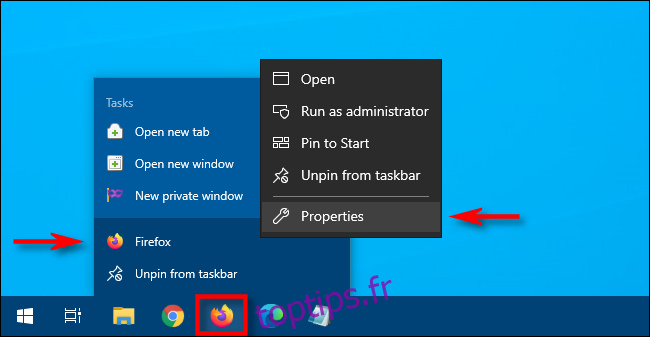
Si le raccourci se situe dans le menu « Démarrer », la manipulation est un peu plus complexe (et cette méthode ne fonctionne qu’avec les applications de bureau traditionnelles et non avec les applications UWP). Cliquez avec le bouton droit sur le raccourci de l’application dans le menu « Démarrer », puis choisissez « Plus » > « Ouvrir l’emplacement du fichier ».
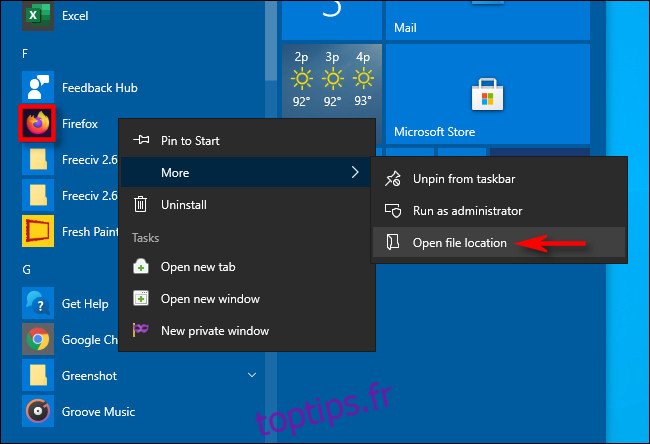
Une fenêtre de l’Explorateur de fichiers s’ouvrira, pointant vers le fichier du raccourci de l’application. Faites un clic droit sur ce raccourci et sélectionnez « Propriétés ».
Quelle que soit la méthode utilisée pour trouver le raccourci, une fenêtre de propriétés s’affichera. Assurez-vous d’être dans l’onglet « Raccourci », puis cliquez sur le bouton « Ouvrir l’emplacement du fichier ».
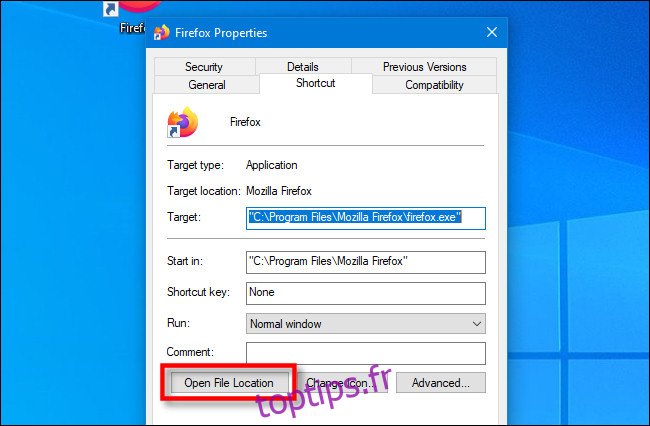
Vous serez alors automatiquement redirigé vers l’emplacement du fichier EXE dans l’Explorateur de fichiers.
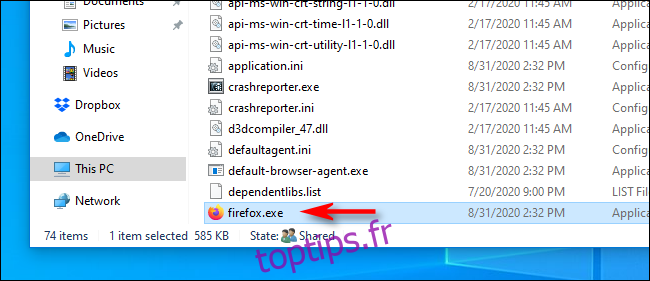
La suite des opérations dépend de votre objectif. Soyez prudent, car la modification ou le déplacement des fichiers d’un programme peut perturber son fonctionnement.
Que faire si aucun raccourci n’est disponible?
Si vous ne trouvez pas de raccourci pour le programme dont vous voulez identifier le fichier EXE, vous pouvez explorer les dossiers « C:\Program Files » ou « C:\Program Files (x86) » de votre ordinateur. Cherchez le dossier principal de l’application, qui porte généralement le nom de l’éditeur ou de l’application elle-même. Ouvrez ce dossier, et il y a de fortes chances que vous y trouviez le fichier EXE recherché. Bonne exploration !